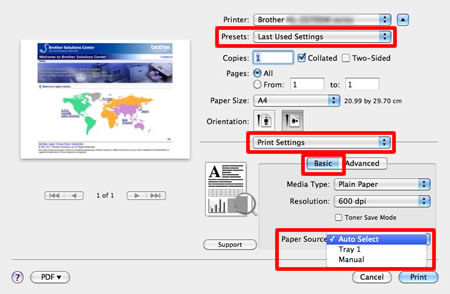MFC-7860DW
Preguntas frecuentes y Solución de problemas |
Alimentación manual
El mensaje Alimentación manual aparece cuando se selecciona la ranura de alimentación manual como fuente de papel predeterminada en el controlador de la impresora.
Verifique la solución aplicable para su caso.
- Si desea imprimir desde la ranura de alimentación manual, vaya al CASO A: Imprimir desde la bandeja manual.
- Si no desea imprimir desde la ranura de alimentación manual, vaya al CASO B: Imprimir desde la bandeja de papel (Bandeja 1).
CASO A: Imprimir desde la bandeja manual
-
Levante la aleta de soporte para evitar que el papel se deslice fuera de la bandeja de salida cara abajo o quite cada página tan pronto como salga de la máquina.
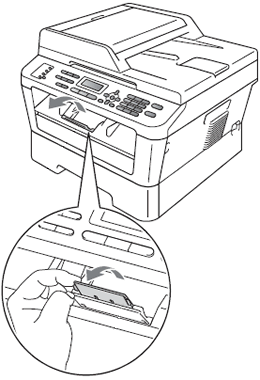
-
Abra la tapa de la ranura de alimentación manual.

-
Con ambas manos, deslice las guías del papel de alimentación manual hasta el ancho del papel que va a utilizar.

-
Con ambas manos, coloque una hoja de papel en la ranura de alimentación manual hasta que el borde frontal del papel toque el rodillo de alimentación de papel.
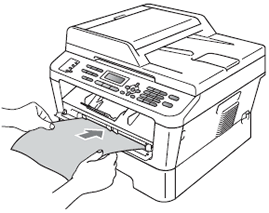
-
Una vez que la máquina haya agarrado el papel, suéltelo. El lado que debe imprimirse debe estar hacia arriba. La máquina mantendrá el papel en su lugar hasta que los datos de impresión se envíen a la máquina.

Antes de enviar los datos de impresión a su máquina, realice una de las siguientes acciones:
Para imprimir en etiquetas:
Abra la cubierta posterior.Para imprimir en sobres:
Abra la cubierta posterior y tire de las dos palancas verdes que se encuentran dentro de la cubierta posterior.
Haga clic aquí para ver detalles. - El documento se imprimirá. Si el mensaje de error continúa, vaya al PASO 7.
-
El tamaño del papel que coloca en la ranura de alimentación manual puede ser diferente del tamaño seleccionado en el controlador de la impresora. Verifique el tamaño del papel.
Si desea imprimir en etiquetas o sobres desde la ranura de alimentación manual, haga clic aquí para ver los detalles de cómo imprimir en etiquetas y sobres.
Asegúrese de utilizar papel que cumpla con las especificaciones de papel recomendadas por Brother.
Haga clic aquí para ver los detalles del papel recomendado.
Haga clic aquí para ver los detalles de los tipos de papel que puede usar. -
Cargue el mismo tamaño de papel que seleccionó en la configuración actual del controlador. El documento será impreso. Si desea cambiar el origen del papel, vaya al PASO 2 en el CASO B.
CASO B: Impirmir desde la bandeja de papel (Bandeja 1):
- Presione Cancelar trabajo en el panel de control de su máquina Brother para borrar el trabajo.
-
Asegúrese de que el papel no esté en la ranura de alimentación manual.
Si el papel está configurado en la ranura de alimentación manual, el documento se imprimirá desde la ranura de alimentación manual aunque haya seleccionado otra fuente de papel en el controlador de la impresora.
-
Haga uno de los siguientes:
- Si desea cambiar la bandeja temporalmente para la próxima impresión solamente, vaya a la OPCIÓN 1.
- Si desea cambiar la fuente de papel predeterminada (bandeja) para todos los trabajos de impresión, vaya a la OPCIÓN 2.
OPCIÓN 1: Cambiar la configuración de la bandeja temporalmente para la siguiente impresión solamente:
Para usuarios de Windows / Para usuarios de Macintosh
Para usuarios de Windows:
NOTA: Los pasos y las pantallas pueden diferir según el sistema operativo que se utilice.
-
Seleccione el menú Imprimir desde una aplicación que esté utilizando.
(Los pasos para seleccionar el menú Imprimir varían según la aplicación que esté usando) - Haga clic en Propiedades.
-
Haga clic en la pestaña Básico y seleccione Bandeja 1 en la lista desplegable para Fuente del papel.
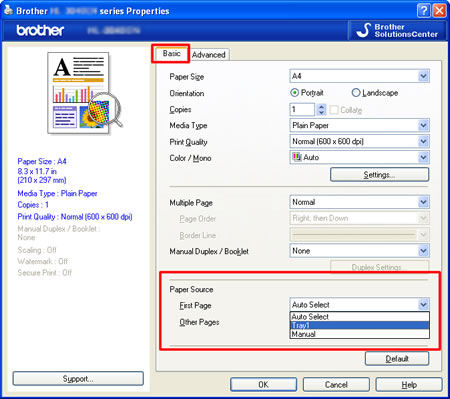
- Haga clic en Aceptar para enviar los datos de impresión a la máquina.
Para usuarios de Macintosh:
NOTA: Los pasos y las pantallas pueden diferir según el sistema operativo que se utilice.
- Seleccione Imprimir en el menú Archivo y abra el cuadro de diálogo Imprimir.
- Seleccione la configuración estándar o predeterminada para los ajustes preestablecidos.
- Seleccione Configuración de impresión en el menú emergente de opciones de impresión.
-
Haga clic en Básico y seleccione Bandeja 1 para Fuente del papel. Haga clic en Imprimir.
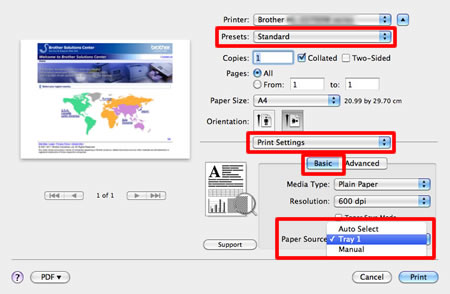
OPCIÓN 2: Cambiar la bandeja predeterminada para cada impresión:
Para usuarios de Windows / Para usuarios de Macintosh
Para usuarios de Windows:
NOTA: Los pasos y las pantallas pueden diferir según el sistema operativo que se utilice.
-
Abra las Preferencias de impresión.
Haga clic aquí para ver detalles sobre cómo abrir las Preferencias de impresión. -
Haga clic en la pestaña Básico y seleccione Selección automática o Bandeja1 en la lista desplegable para Fuente del papel.
La configuración de Selección automática extraerá automáticamente papel de cualquier fuente de papel (bandeja o ranura de alimentación manual) con un tamaño de papel definido que coincida con su documento. Si desea usar la Bandeja 1 como la fuente de papel predeterminada, seleccione Bandeja1.
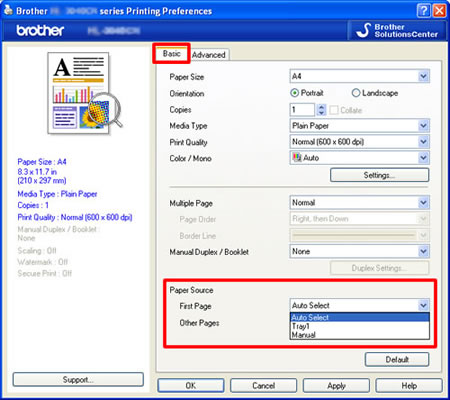
- Haga clic en Aplicar para guardar su configuración. Luego, haga clic en Aceptar.
Para usuarios de Macintosh:
NOTA: Los pasos y las pantallas pueden diferir según el sistema operativo que se utilice.
- Seleccione Imprimir en el menú Archivo y abra el cuadro de diálogo Imprimir.
- Seleccione la última configuración usada para ajustes preestablecidos.
- Seleccione Configuración de impresión en el menú emergente de opciones de impresión.
-
Haga clic en Básico y seleccione Selección automática o Bandeja1 para Fuente del papel. Haga clic en Imprimir.
La configuración de Selección automática extraerá automáticamente papel de cualquier fuente de papel (bandeja o ranura de alimentación manual) con un tamaño de papel definido que coincida con su documento. Si desea usar la Bandeja 1 como la fuente de papel predeterminada, seleccione Bandeja1.